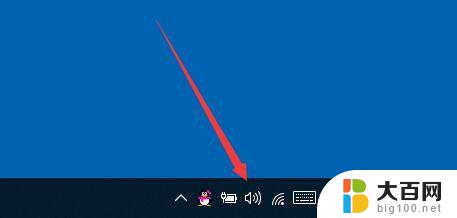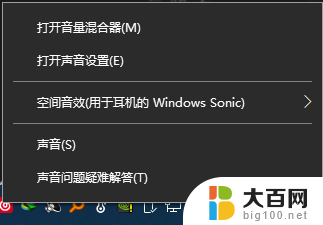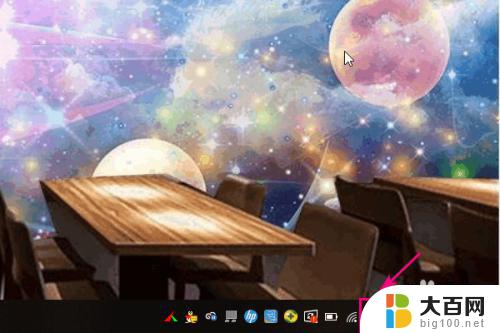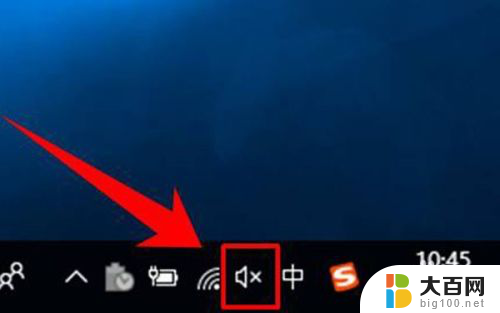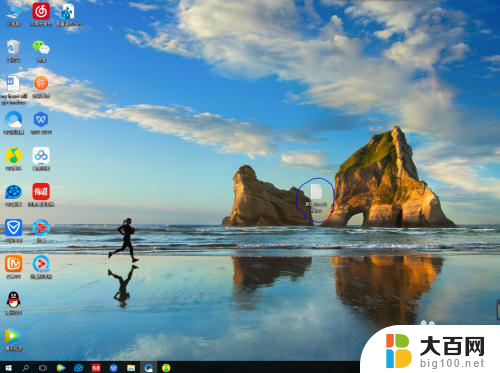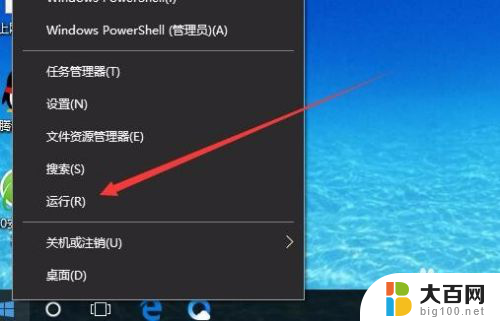win10快速调节音量 Win10怎么设置各应用的音量大小
更新时间:2023-12-26 12:08:38作者:xiaoliu
在日常使用电脑时,我们经常需要调节音量大小,以便更好地享受音乐、影片或者进行视频通话,有时候我们可能会发现某些应用的音量过大或过小,给我们的听觉体验带来不便。幸运的是在Windows 10系统中,我们可以快速调节各个应用的音量大小,以满足我们个性化的需求。接下来我们将介绍如何设置Win10中各应用的音量大小,让我们的听觉体验更加完美。
具体步骤:
1.如果想要调整音量,只需要点击Windows10桌面右下角的音量图标。

2.接下来就会弹出音量的调节条了,可以左右拖动来调整音量。
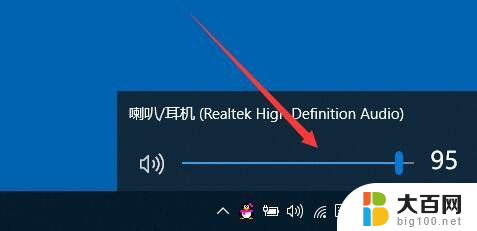
3.如果想要调整单独应用程序的音量大小,只需要右键点击音量图标。然后在弹出菜单中选择“打开音量混合器”菜单项。
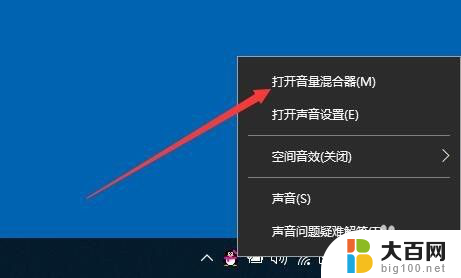
4.接下来在弹出的音量调节菜单中,就可以的到熟悉的音量调整窗口了。在这里可以单独调整某个应用的音量大小。
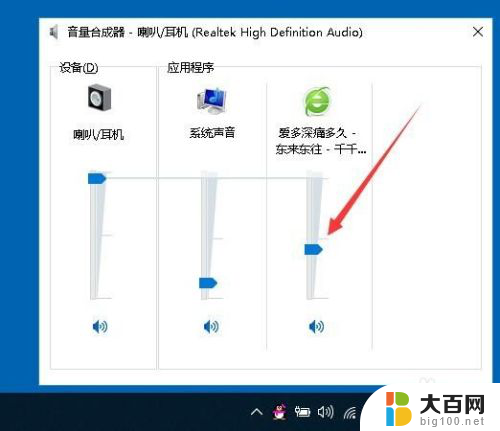
以上就是win10快速调节音量的全部内容,如果你遇到类似问题,可以参考本文中的步骤进行修复,希望对你有所帮助。